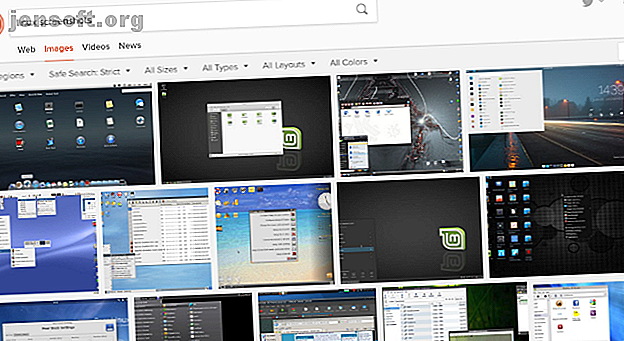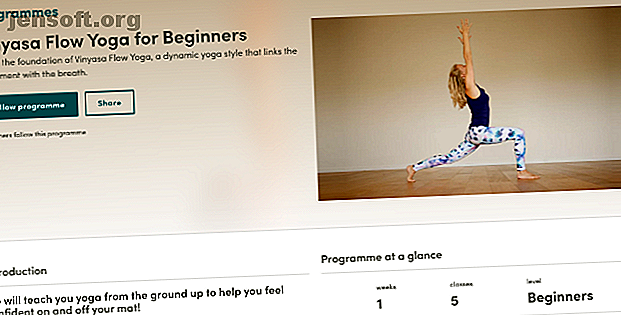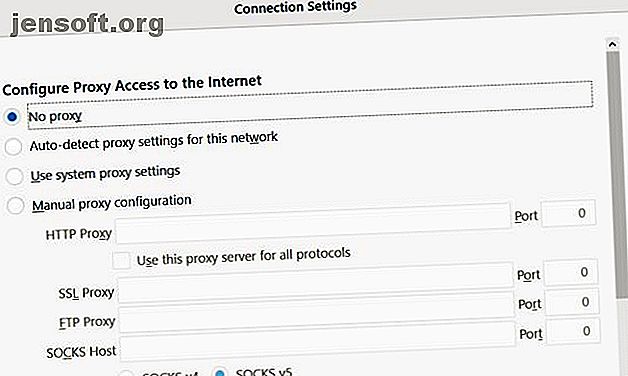
Comment réparer le serveur proxy Firefox en cas de refus de connexion
Publicité
Firefox est l'un des navigateurs les plus populaires sur le marché aujourd'hui. Pour la plupart des chiffres d'utilisation, il est à la troisième place en termes de popularité derrière seulement Google Chrome et Safari.
Téléchargez notre aide-mémoire GRATUIT sur les raccourcis Firefox pour augmenter votre productivité 10x!Malheureusement, les utilisateurs rencontrent parfois des problèmes courants en utilisant leur navigateur Firefox. L'une d'elles est une erreur où le serveur proxy refuse les connexions.
Le résultat de cette erreur est que vous ne pourrez pas accéder à Internet du tout. Les gens supposent souvent que c'est un problème de connexion Internet. Toutefois, il existe des solutions communes à ce problème de connexion au serveur proxy si vous savez où chercher.
Qu'est-ce qu'un serveur proxy?
L'utilisation la plus commune d'un proxy est à l'intérieur d'une société. Les entreprises utilisent souvent un serveur proxy pour «filtrer» tout le trafic Internet.
Ce serveur proxy fait partie d'une forme de communication bidirectionnelle.
- Le trafic Internet entrant est vérifié pour détecter les attaques malveillantes.
- Le trafic Internet sortant est filtré pour les employés susceptibles d’essayer d’accéder à des sites Web inappropriés.
Dans certains cas, un fournisseur d'accès Internet privé. Comment trouver le fournisseur d'accès Internet le mieux noté près de chez vous Comment trouver le fournisseur d'accès Internet le mieux classé près de chez vous Rechercher un nouveau fournisseur d'accès Internet ou craindre que votre téléphone ne reçoive pas de réception après avoir déménagé? Ce site présente des statistiques importantes sur les services Internet dans l’ensemble des États-Unis. Pour en savoir plus, vous devrez peut-être utiliser un serveur proxy. Mais plus généralement, votre navigateur aura un accès complet à Internet sans utiliser de serveur proxy.
L'erreur apparaît lorsque votre configuration de proxy sur votre PC ou votre navigateur est modifiée. Cela peut être dû à un logiciel malveillant. Ou bien, il se peut que quelqu'un ait modifié par inadvertance les paramètres de proxy de Firefox.
Vous devrez donc savoir où chercher lorsque vous rencontrez un problème de connexion au serveur proxy.
Réseau privé: défini sur Aucun proxy
L'erreur de connexion au serveur proxy Firefox est fréquente si vous utilisez Firefox sur un réseau local, tel qu'un réseau d'entreprise.
Le premier endroit à vérifier est que vos paramètres LAN sont corrects.
Dans Firefox, dans le menu, sélectionnez Options . Faites défiler l'écran jusqu'à Paramètres réseau et cliquez sur Paramètres .
Cela ouvre le menu des paramètres de connexion.
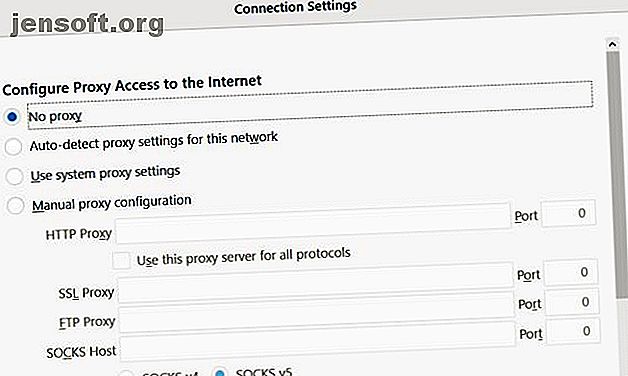
Si vous utilisez le navigateur Firefox dans votre propre réseau domestique privé, les chances sont bonnes, vous n'avez pas besoin de serveur proxy configuré du tout.
Par défaut, Firefox utilise les paramètres de proxy système, mais si vos propres paramètres de proxy PC sont modifiés, vous pouvez résoudre tous les problèmes en modifiant simplement le paramètre Configurer l'accès proxy à Internet sur Aucun proxy .
Cela garantit que votre trafic Web va directement vers Internet et ne tente pas de se connecter d'abord à des serveurs proxy.
Redémarrez Firefox pour confirmer que la modification du paramètre de proxy a résolu vos problèmes de connexion.
Vérifier les paramètres du proxy LAN du PC
Si votre fournisseur de services Internet nécessite l'utilisation d'un serveur proxy et que les paramètres Utiliser le proxy système fonctionnent jusqu'à présent, vous devez vérifier si les paramètres du proxy sur votre PC ont été modifiés pour une raison quelconque.
Vous pouvez vérifier les paramètres de proxy sur votre ordinateur Windows 10 en cliquant sur le menu Démarrer, en tapant Configurer le serveur proxy, puis en appuyant sur Entrée . Cliquez sur l'onglet Connexions, puis cliquez sur Paramètres du réseau local .
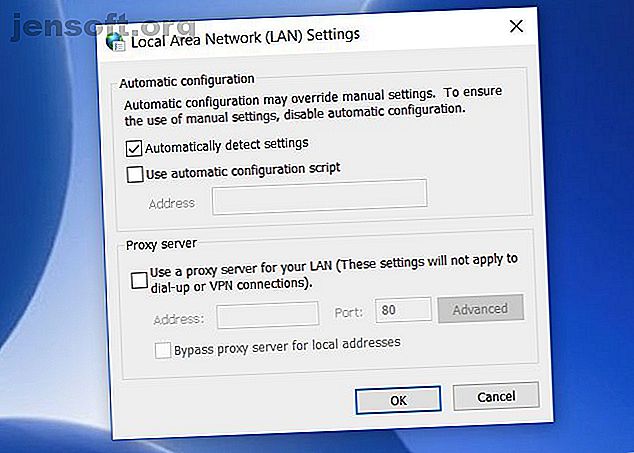
Sur un réseau où votre fournisseur de services Internet ne nécessite pas de serveur proxy pour accéder à Internet, ce paramètre est normalement défini sur Détecter automatiquement les paramètres .
Toutefois, sur tout réseau où un fournisseur de services Internet ou une organisation requiert un serveur proxy, deux options sont disponibles.
Utilisez soit le script de configuration automatique sera sélectionné et renseigné, soit utilisez un serveur proxy pour votre réseau local et définissez les champs Adresse et Port avec les détails du serveur proxy.
- Configuration automatique : si votre fournisseur d'accès ou votre société utilise une configuration automatique, le champ Adresse doit déjà être renseigné sous Utiliser le script de configuration automatique . Vous devriez pouvoir cocher cette case et votre connexion Internet recommencera à fonctionner.
- Serveur proxy : Si votre FAI ou votre entreprise utilise un serveur proxy spécifique, les champs Adresse et Port doivent déjà être renseignés dans la section Serveur proxy . Vous devriez pouvoir cocher la case Utiliser un serveur proxy pour votre réseau local . La connexion Internet fonctionnera à nouveau.
- Pas de proxy : si vous savez que votre fournisseur de services Internet ou votre entreprise n'utilise pas de serveur proxy ni de configuration automatique, et que l'un ou l'autre est sélectionné, c'est la cause de votre problème de connexion à Firefox. Il suffit de sélectionner Détecter automatiquement les paramètres pour résoudre le problème.
Si aucun des champs n'est renseigné, mais que vous savez que votre fournisseur d'accès ou votre société nécessite un serveur proxy, vous devez obtenir ces informations auprès du fournisseur d'accès à Internet ou du service informatique de votre société.
Une fois que vous avez modifié l'un de ces paramètres, redémarrez votre ordinateur, puis vérifiez de nouveau votre connexion Internet.
Réinitialiser les réglages réseau
Si aucune des modifications de paramètres ci-dessus ne vous a aidé, votre système peut nécessiter une réinitialisation des paramètres réseau. Comment réinitialiser les paramètres réseau sous Windows Comment réinitialiser les paramètres réseau sous Windows Vous rencontrez un problème de réseau sous Windows 10? Une nouvelle option vous permet de réinitialiser complètement vos paramètres réseau en une fois. Voici comment effectuer la réinitialisation et ce que vous devez savoir à ce sujet. Lire la suite . Si tel est le cas, il est probable que tous les navigateurs ont été affectés. Aucun navigateur ne pourra se connecter à Internet.
Quelle que soit la raison, la solution la plus simple consiste simplement à réinitialiser vos paramètres réseau. Vous pouvez le faire en utilisant la procédure suivante.
Tout d'abord, cliquez sur le menu Démarrer, tapez cmd, cliquez avec le bouton droit sur l' invite de commande et sélectionnez Exécuter en tant qu'administrateur .
Tapez les commandes suivantes dans l'ordre.
netsh int ip reset netsh winsock reset netsh winhttp reset proxy Ces commandes réinitialisent votre interface réseau ainsi que tous les paramètres de winsock et de winhttp. Si un logiciel malveillant ou autre chose a modifié ces paramètres par inadvertance, ces commandes rétablissent le fonctionnement normal.
Une fois que vous avez terminé, redémarrez votre PC et vérifiez si votre connexion Internet Firefox fonctionne.
Modifier le registre
Si vous utilisiez un serveur proxy plus tôt, l'un des problèmes pouvant affecter votre connexion réseau est que vous vous connectez maintenant à Internet sans ce dernier.
Souvent, il reste des paramètres de proxy dans le registre Windows. Vous pouvez les nettoyer en suivant ces étapes.
Cliquez sur le menu Démarrer, tapez regedit et appuyez sur Entrée .
Accédez au chemin du registre:
HKEY_LOCAL_MACHINE\SOFTWARE\Microsoft\Windows\CurrentVersion\Internet Settings Avant de suivre l’une des procédures ci-dessous, cliquez avec le bouton droit de la souris sur le dossier Paramètres Internet et exportez-le vers un emplacement sûr sur votre ordinateur en guise de sauvegarde. Si quelque chose ne va pas, vous pouvez le récupérer en ouvrant le registre et en important ce fichier.
Recherchez les clés qui mentionnent le mot proxy . Vous pouvez supprimer ces paramètres pour supprimer les paramètres de proxy restants.
Si vous ne voyez pas de paramètres de proxy ici, essayez de cliquer sur le dossier de paramètres Internet de niveau supérieur, appuyez sur Ctrl + F et recherchez les clés de registre contenant le mot proxy .
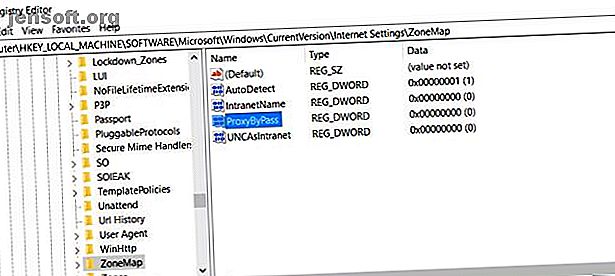
Si le paramètre est un chemin de fichier, effacez ou supprimez la clé. S'il s'agit d'un paramètre booléen tel que 1 ou 0, définissez le paramètre sur 0.
Redémarrez votre ordinateur, relancez Firefox et confirmez que la connexion Internet fonctionne à nouveau.
Rechercher les logiciels malveillants ou les logiciels publicitaires
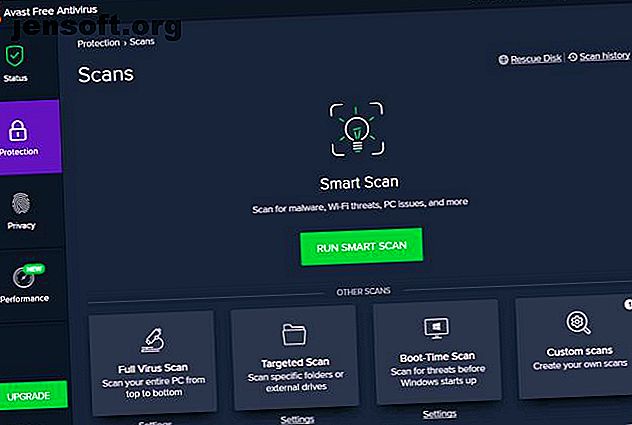
Dans le pire des cas, vous êtes infecté par un logiciel malveillant qui continue de modifier vos paramètres Internet.
Si aucun logiciel antivirus n'est déjà installé sur votre ordinateur, recherchez la meilleure application antivirus. Les meilleurs outils de sécurité et d'antivirus pour ordinateur Les meilleurs outils de sécurité et d'antivirus pour ordinateur Préoccupé par les logiciels malveillants, les ransomwares et les virus? Voici les meilleures applications de sécurité et antivirus dont vous avez besoin pour rester protégé. Lire plus, vous pouvez le trouver et l'installer. Exécutez une analyse complète sur votre ordinateur et supprimez toutes les applications problématiques qu'il trouve. C'est peut-être une bonne idée d'installer de bons nettoyants Adware. Comment Adware est toujours une menace pour votre PC et comment vous pouvez le vaincre? Comment Adware est toujours une menace pour votre PC et comment vous pouvez le vaincre peut ne pas être aussi sournois que les nouvelles menaces en ligne, mais ils restent un problème. Vous pensez que les adwares sont une chose du passé? Pensez encore. Lire la suite, en particulier en tant que module complémentaire de navigateur.
Savoir quand demander de l'aide
Si vous avez essayé toutes les options ci-dessus et que votre navigateur Firefox ne peut toujours pas accéder à Internet, il est peut-être temps de faire appel à des experts.
Si vous travaillez à la maison, appelez votre fournisseur de services Internet et laissez-le vous guider à travers les options de dépannage. Ils vous diront peut-être qu'il y a une panne de réseau Internet dans votre région ou que votre routeur doit être redémarré.
Si vous êtes au travail, il est possible que votre service d'assistance informatique vous prévienne lorsque le réseau est en panne ou que le serveur proxy lui-même est en panne. De toute façon, vous saurez que le problème ne vient pas de votre propre ordinateur.
Si vous constatez qu'il y a des logiciels malveillants ou des logiciels publicitaires sur votre PC, suivez notre guide sur la suppression des logiciels malveillants. Guide de suppression complète des logiciels malveillants Guide de suppression complète des logiciels malveillants Les logiciels malveillants sont omniprésents de nos jours. Si vous pensez que votre ordinateur est infecté, c’est le guide dont vous avez besoin. Lisez plus pour vous assurer que cela ne se reproduise plus jamais.
En savoir plus sur: Mozilla Firefox, Dépannage.